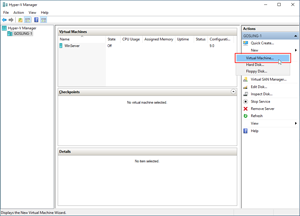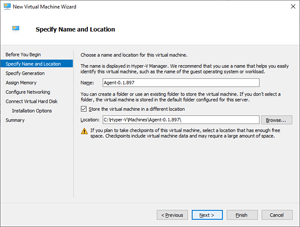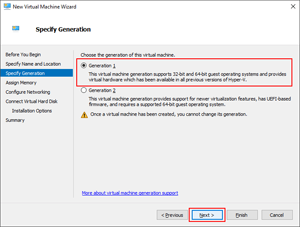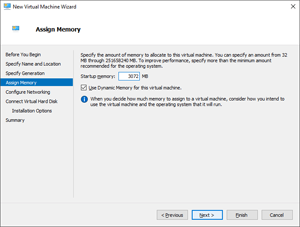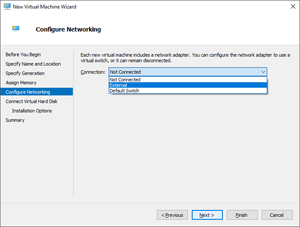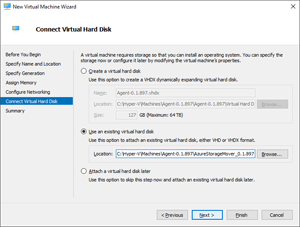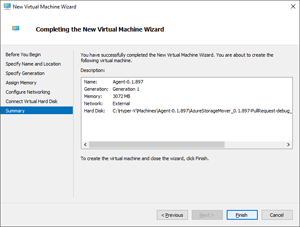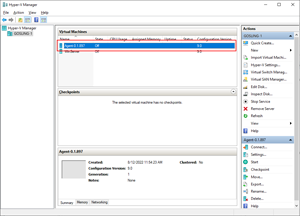نشر عامل Azure Storage Mover
تستخدم خدمة Azure Storage Mover العوامل لتنفيذ مهام الترحيل التي تقوم بتكوينها في الخدمة. العامل هو جهاز ترحيل يستند إلى جهاز ظاهري يعمل على مضيف ظاهري. من الناحية المثالية، يوجد مضيف الظاهرية الخاص بك في أقرب مكان ممكن إلى تخزين المصدر المراد ترحيله. يمكن أن يدعم Storage Mover عوامل متعددة.
نظرا لأن العامل هو في الأساس جهاز ترحيل، يمكنك التفاعل معه من خلال واجهة إدارية محلية للعامل. تحد shell من العمليات التي يمكنك تنفيذها على هذا الجهاز، على الرغم من إمكانية الوصول إلى تكوين الشبكة ومهام استكشاف الأخطاء وإصلاحها.
تتم إدارة استخدام العامل في عمليات الترحيل من خلال Azure. يتم دعم كل من Azure PowerShell وCLI، ويتوفر التفاعل الرسومي داخل مدخل Microsoft Azure. يتم توفير العامل كصورة قرص متوافقة مع أجهزة Windows Hyper-V أو VMware الظاهرية الجديدة (VMs).
ترشدك هذه المقالة خلال الخطوات اللازمة لنشر جهاز ظاهري لعامل Storage Mover بنجاح.
المتطلبات الأساسية
- مضيف Windows Hyper-V أو VMware قادر لتشغيل الجهاز الظاهري العامل عليه.
راجع قسم موارد الحوسبة والذاكرة الموصى بها في هذه المقالة للحصول على تفاصيل حول متطلبات الموارد للجهاز الظاهري للعامل.
إشعار
في الوقت الحالي، Windows Hyper-V وVMware هي بيئات الظاهرية الوحيدة المدعومة لعامل VM الخاص بك. لم يتم اختبار بيئات المحاكاة الظاهرية الأخرى وهي غير مدعومة.
تحديد الموارد المطلوبة للجهاز الظاهري
مثل كل جهاز ظاهري، يتطلب العامل موارد الحوسبة والذاكرة والشبكة ومساحة التخزين المتوفرة على المضيف. على الرغم من أن حجم البيانات الإجمالي قد يؤثر على الوقت المطلوب لإكمال الترحيل، إلا أن عدد الملفات والمجلدات هو الذي يدفع متطلبات الموارد بشكل عام.
موارد الشبكة
يتطلب العامل اتصالا غير مقيد بالإنترنت.
على الرغم من عدم وجود خيار تكوين شبكة واحد يعمل مع كل بيئة، فإن أبسط تكوين يتضمن نشر مفتاح ظاهري خارجي. يتم توصيل نوع التبديل الخارجي بمحول فعلي ويسمح لنظام التشغيل المضيف (OS) بمشاركة اتصاله مع جميع الأجهزة الظاهرية (VMs). يسمح مفتاح التبديل هذا بالاتصال بين شبكتك الفعلية ونظام تشغيل الإدارة والمحولات الظاهرية على أجهزتك الظاهرية. قد يكون هذا الأسلوب مقبولا لبيئة الاختبار، ولكن من المحتمل ألا يكون كافيا لخادم الإنتاج.
بعد إنشاء التبديل، تأكد من أن كلا من الإدارة والأجهزة الظاهرية للعامل على نفس المفتاح. على جدار حماية ارتباط WAN، يجب أن يكون منفذ TCP الصادر 443 مفتوحا. ضع في اعتبارك أن انقطاعات الاتصال متوقعة عند تغيير تكوينات الشبكة.
يمكنك الحصول على مساعدة في إنشاء مفتاح ظاهري لأجهزة Hyper-V الظاهرية في وثائق Windows Server . راجع موقع دعم VMware للحصول على إرشادات مفصلة حول إنشاء مفتاح ظاهري للأجهزة الظاهرية المستضافة على VMware.
موارد الحوسبة والذاكرة الموصى بها
| مقياس الترحيل* | الذاكرة (RAM) | نوى عدد المعالجات الظاهرية (عند 2 غيغاهرتز دقيقة.) |
|---|---|---|
| 1 مليون عنصر | 8 جيجابيت | 4 ذاكرات أساسية ظاهرية |
| 10 ملايين عنصر | 8 جيجابيت | 4 ذاكرات أساسية ظاهرية |
| 30 مليون عنصر | 12 جيبي بايت | 6 ذاكرات أساسية ظاهرية |
| 50 مليون عنصر | 16 جيجابيت | 8 ذاكرات أساسية ظاهرية |
| 100 مليون عنصر | 16 جيجابيت | 8 ذاكرات أساسية ظاهرية |
يشير عدد العناصر إلى العدد الإجمالي للملفات والمجلدات في المصدر.
هام
في حين أن الأجهزة الظاهرية للعامل التي تقل عن الحد الأدنى من المواصفات قد تعمل لترحيلك، فقد لا تعمل على النحو الأمثل ولا يتم دعمها.
تحتوي مقالة أهداف الأداء على نتائج اختبار من مساحات أسماء مصدر مختلفة وموارد الجهاز الظاهري.
سعة التخزين المحلية
كحد أدنى، تحتاج صورة العامل إلى 20 غيغابايت من التخزين المحلي. قد يزيد المبلغ المطلوب إذا تم تخزين عدد كبير من الملفات الصغيرة مؤقتا أثناء الترحيل.
تنزيل صورة الجهاز الظاهري للعامل
تتم استضافة صور الأجهزة الظاهرية للعامل على مركز تنزيل Microsoft كملف مضغوط. قم بتنزيل الملف في https://aka.ms/StorageMover/agent واستخراج صورة القرص الثابت الظاهري للعامل (VHD) إلى مضيف الظاهرية.
إنشاء الجهاز الظاهري للعامل
تصف الخطوات التالية عملية إنشاء جهاز ظاهري باستخدام Microsoft Hyper-V. راجع موقع دعم VMware للحصول على إرشادات مفصلة حول إنشاء جهاز ظاهري يستند إلى VMware.
إنشاء جهاز ظاهري جديد لاستضافة العامل. افتح Hyper-V Manager. في جزء Actions ، حدد New and Virtual Machine... لبدء تشغيل معالج الجهاز الظاهري الجديد.
ضمن جزء تحديد الاسم والموقع، حدد قيما لحقول اسم الجهاز الظاهري العامل وموقعه. يجب أن يتطابق الموقع مع المجلد حيث يتم تخزين VHD، إن أمكن. حدد التالي.
ضمن جزء تحديد الجيل، حدد الخيار Generation 1.
هام
يتم دعم الأجهزة الظاهرية من الجيل 1 فقط. لن يتم تشغيل صورة Linux هذه كجهاز ظاهري من الجيل 2 .
إذا لم تكن قد قمت بالفعل، فحدد مقدار الذاكرة التي تحتاجها لجهازك الظاهري. أدخل هذا المبلغ في جزء تعيين الذاكرة ، مع ملاحظة أنك تحتاج إلى إدخال القيمة في MiB. 1 جيبي بايت = 1024 ميبي بايت. استخدام ميزة الذاكرة الديناميكية أمر جيد.
ضمن جزء Configure Networking، حدد القائمة المنسدلة Connection. من القائمة، اختر المفتاح الظاهري الذي يوفر للعامل اتصالا بالإنترنت وحدد التالي. لمزيد من المعلومات، راجع وثائق شبكة Hyper-V الظاهرية للحصول على التفاصيل.
ضمن جزء الاتصال بالقرص الثابت الظاهري، حدد الخيار استخدام قرص ثابت ظاهري موجود. في الحقل Location ، حدد Browse وانتقل إلى ملف VHD الذي تم استخراجه في الخطوات السابقة. حدد التالي.
ضمن جزء Summary، حدد Finish لإنشاء الجهاز الظاهري للعامل.
بعد إنشاء العامل الجديد بنجاح، سيظهر في جزء الأجهزة الظاهرية داخل Hyper-V Manager.
تغيير كلمة المرور الافتراضية
يتم تسليم العامل باستخدام حساب مستخدم افتراضي وكلمة مرور. اتصل بالعامل الذي تم إنشاؤه حديثا وقم بتغيير كلمة المرور الافتراضية مباشرة بعد نشر العامل وبدء تشغيله.
من جهاز على نفس الشبكة الفرعية مثل العامل، قم بتشغيل أمر ssh:
ssh <AgentIpAddress> -l admin
هام
يحتوي عامل Storage Mover المنشور حديثا على كلمة مرور افتراضية:
المستخدم المحلي: كلمة المرور الافتراضية للمسؤول
: المسؤول
تتم مطالبتك وينصحك بتغيير كلمة المرور الافتراضية مباشرة بعد الاتصال أولا بعامل تم نشره حديثا. دون كلمة المرور الجديدة، لا توجد عملية لاستردادها. يؤدي فقدان كلمة المرور الخاصة بك إلى تأمينك من shell الإداري. لا تتطلب إدارة السحابة كلمة مرور المسؤول المحلي هذه. إذا كان العامل مسجلا مسبقا، فلا يزال بإمكانك استخدامه في مهام الترحيل. العوامل قابلة للتصرف. لديهم قيمة ضئيلة تتجاوز مهمة الترحيل الحالية التي ينفذونها. يمكنك دائما نشر عامل جديد واستخدامه بدلا من ذلك لتشغيل مهمة الترحيل التالية.
اختناق عرض النطاق الترددي
خذ وقتا للنظر في مقدار النطاق الترددي الذي يستخدمه جهاز جديد قبل نشره على شبكتك. يتصل عامل Azure Storage Mover بمشاركة مصدر باستخدام الشبكة المحلية، وخدمة Azure Storage على ارتباط شبكة الاتصال واسعة النطاق (WAN). في كلتا الحالتين، يستخدم العامل جميع النطاق الترددي للشبكة المتوفرة.
هام
لا يدعم عامل Azure Storage Mover الحالي جداول تقييد النطاق الترددي.
إذا كان تقييد النطاق الترددي مهما بالنسبة لك، فبادر بإنشاء شبكة ظاهرية محلية مع اتصال بالإنترنت وتكوين إعدادات جودة الخدمة (QoS). يسمح لك هذا الأسلوب بعرض العامل من خلال الشبكة الظاهرية وتكوين خادم وكيل شبكة غير مصادق عليه محليا على العامل إذا لزم الأمر.
إيقاف تشغيل عامل
عندما لم تعد بحاجة إلى عامل مرور تخزين معين، يمكنك إيقاف تشغيله. إيقاف التشغيل هو عملية من خطوتين:
- إلغاء تسجيل العامل من مورد التخزين mover.
- أوقف الجهاز الظاهري للعامل على مضيف الظاهرية الخاص بك ثم احذفه.
يبدأ إيقاف تشغيل عامل بإلغاء تسجيل العامل. هناك ثلاثة خيارات لبدء عملية إلغاء التسجيل:
يمكنك إلغاء تسجيل عامل باستخدام shell الإداري للجهاز الظاهري للعامل. يجب توصيل العامل بالخدمة وعرضه عبر الإنترنت محليا ومن خلال مدخل Microsoft Azure وإما Azure PowerShell أو Azure CLI.
من جهاز على نفس الشبكة الفرعية مثل العامل، قم بتشغيل أمر ssh:
ssh <AgentIpAddress> -l admin
هام
يحتوي عامل Storage Mover المنشور حديثا على كلمة مرور افتراضية:
المستخدم المحلي: كلمة المرور الافتراضية للمسؤول
: المسؤول
تتم مطالبتك وينصحك بتغيير كلمة المرور الافتراضية مباشرة بعد الاتصال أولا بعامل تم نشره حديثا. دون كلمة المرور الجديدة، لا توجد عملية لاستردادها. يؤدي فقدان كلمة المرور الخاصة بك إلى تأمينك من shell الإداري. لا تتطلب إدارة السحابة كلمة مرور المسؤول المحلي هذه. إذا كان العامل مسجلا مسبقا، فلا يزال بإمكانك استخدامه في مهام الترحيل. العوامل قابلة للتصرف. لديهم قيمة ضئيلة تتجاوز مهمة الترحيل الحالية التي ينفذونها. يمكنك دائما نشر عامل جديد واستخدامه بدلا من ذلك لتشغيل مهمة الترحيل التالية.
1) System configuration
2) Network configuration
3) Service and job status
4) Unregister
5) Collect support bundle
6) Restart agent
7) Disk Cleanup
8) Exit
xdmsh> 4
حدد الخيار 4) إلغاء التسجيل. سيُطلب منك التأكيد.
تحذير
يؤدي إلغاء التسجيل إلى إيقاف أي مهمة ترحيل قيد التشغيل على العامل وإزالة العامل نهائيا من مجموعة عوامل الترحيل المتوفرة. إعادة تسجيل الجهاز الظاهري لعامل مسجل مسبقا غير مدعوم. إذا كنت بحاجة إلى عامل جديد، يجب عليك تسجيل جهاز ظاهري عامل جديد غير مسجل مسبقا. لا تعيد استخدام جهاز ظاهري لعامل غير مسجل مسبقا.
تحدث عدة أشياء أثناء عملية عدم التسجيل:
تتم إزالة العامل من مورد محرك التخزين. لم يعد بإمكانك رؤية العامل في علامة التبويب Registered agents في المدخل أو تحديده لوظائف الترحيل الجديدة.
تتم إزالة العامل أيضا من خدمة Azure ARC. تحذف هذه الإزالة مورد الحساب المختلط من نوع الخادم - Azure Arc الذي يمثل العامل مع خدمة Azure ARC في نفس مجموعة الموارد مثل مورد مرور التخزين الخاص بك.
يزيل إلغاء التسجيل الهوية المدارة للعامل من معرف Microsoft Entra. تتم إزالة كيان الخدمة المقترن تلقائيا، مما يؤدي إلى إبطال أي أذونات قد يمتلكها هذا العامل على موارد Azure الأخرى. إذا قمت بالتحقق من تعيينات دور التحكم في الوصول استنادا إلى الدور (RBAC)، على سبيل المثال حاوية التخزين الهدف التي كان لدى العامل أذونات لها مسبقا، فلن تعثر على كيان الخدمة للعامل، لأنه تم حذفه. لا يزال التعيين نفسه مرئيا ك "كيان خدمة غير معروف" ولكن هذا التعيين لم يعد يتصل بهوية ولا يمكن إعادة الاتصال به أبدا. إنها مجرد علامة على أن تعيين دور كان موجودا هنا، لكيان خدمة لم يعد موجودا.
هذا السلوك قياسي، وليس خاصا ب Azure Storage Mover. يمكنك مراقبة نفس السلوك إذا قمت بإزالة كيان خدمة مختلف من معرف Microsoft Entra ثم التحقق من تعيين دور سابق.
تحذير
يتم دعم إلغاء تسجيل عامل غير متصل، ولكن لا يتم حذف مورد Azure ARC الخاص بالعامل تلقائيا. بدلا من ذلك، ستحتاج إلى حذف المورد يدويا بعد إلغاء تسجيل عامل غير متصل. ترتبط دورة حياة الهوية المدارة للعامل بهذا المورد. تؤدي إزالته إلى إزالة الهوية المدارة وكيان الخدمة، كما هو موضح سابقا.
يمكنك التحقق من اكتمال عملية إلغاء التسجيل عند اختفاء العامل من مدخل Microsoft Azure وإما Azure PowerShell أو Azure CLI. تحتاج أيضا إلى تأكيد أن مورد الحساب المختلط من نوع الخادم - Azure Arc قد اختفى من مجموعة الموارد.
يمكنك أيضا استخدام shell الإداري للعامل للتحقق من أن العامل غير مسجل. للتحقق من عدم التسجيل، انتقل إلى أي قائمة فرعية ثم ارجع إلى قائمة المستوى الأعلى. إذا كان إلغاء التسجيل ناجحا، فسترى خيار القائمة يتم تبديله من إلغاء التسجيل إلى التسجيل. كما ذكرنا سابقا، لا يتم دعم إعادة التسجيل.
يمكنك إيقاف الجهاز الظاهري للعامل على مضيف الظاهرية بعد اكتمال إلغاء التسجيل. من الأفضل حذف صورة الجهاز الظاهري للعامل نظرا لأنه تم تسجيلها مسبقا، وتحتفظ ببعض الحالة، ويجب عدم استخدامها مرة أخرى. إذا كنت بحاجة إلى عامل جديد، فوزع جهازا ظاهريا جديدا مع صورة عامل جديد، لم يتم تسجيله من قبل.
الخطوات التالية
بعد نشر وكيلك، بدأته، وغيرت كلمة المرور الافتراضية للحساب المحلي:
الملاحظات
قريبًا: خلال عام 2024، سنتخلص تدريجيًا من GitHub Issues بوصفها آلية إرسال ملاحظات للمحتوى ونستبدلها بنظام ملاحظات جديد. لمزيد من المعلومات، راجع https://aka.ms/ContentUserFeedback.
إرسال الملاحظات وعرضها المتعلقة بـ